【wordpress】Jetpackをインストールしてtwitterなどに連携してみた

WordPressの統計解析も自動でできるのとtwitterなどのSNSに自動投稿してくれるとのことで
Jetpackをインストールしてみましたので手順をメモしておきます。
まずプラグインからjetpackを検索して「今すぐインストール」↓↓↓


↓↓↓Wordpressで登録してメールとパスを入力します。


↓↓↓プラン選択の画面がでるので一番したにある小さい
「無料プランでスタート」を押します。↓↓↓


↓↓↓自動で以下↓↓がでてきました。とりあえず「試す」で。


↓↓↓
○サイトがオフラインになった場合にアラートを受信します。
オンにしました。

プラグインの自動更新。↓↓↓
いま有効化しているものだけ自動更新にしました。

サイトアクセラレータ
↓↓↓スピードアップをオン


以上でjetpackの画面での設定は終わり。
次にWordpressの画面にもどり、ダッシュボードにあるJetpackから
設定>>共有>>投稿をSNSに自動共有をONにしました↓↓↓

今回は、TwitterとTumblrを「連携」しました。

さあ、これでほんとにtwitterなどに自動投稿されるのかテストしてみよっと。
で、この投稿をしたあと、放置していてあとで確認したら
twitterにも投稿されていました(・∀・)♪+.゚
いままでほかのプラグインでtwitter連携がうまく行かなかったので
なにもしないくてtwitter投稿できたので、これは優秀ですね